
尽管将相机带入智能手机已使我们许多人停止在办公室使用扫描仪,但它仍然是必不可少的工具,对于许多重要工具而言,它需要与任何操作系统一起使用。
接下来我们要谈论 我们可以在Gnu / Linux发行版上免费安装的三个工具,我们可以安装并与市场上所有扫描仪兼容的工具。
简单扫描
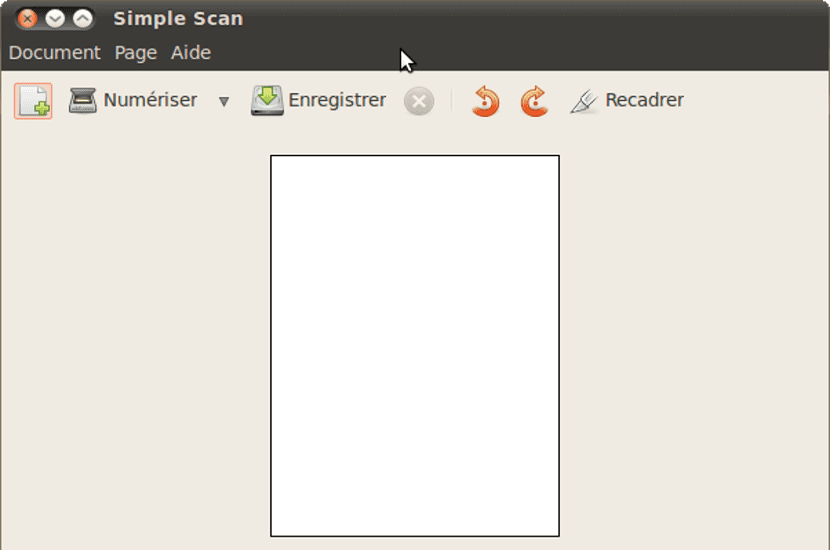
简单扫描是一个非常简单但功能强大的工具,因为它在Gnome中是默认提供的,因此在所有发行版中都可以找到。 那些使用此桌面的人可以发现此程序功能强大,但扫描速度非常慢。 简单扫描以pdf或jpg格式导出结果。 文档的默认分辨率为150 dpi,图像的默认分辨率为300 dpi。 如果我们扫描了多个文档,“简单扫描”还允许我们对页面重新排序.
简单扫描是用于扫描文档的简单而强大的选项。 这也是一个免费选项,我们可以毫无问题地使用它。
Skanlite
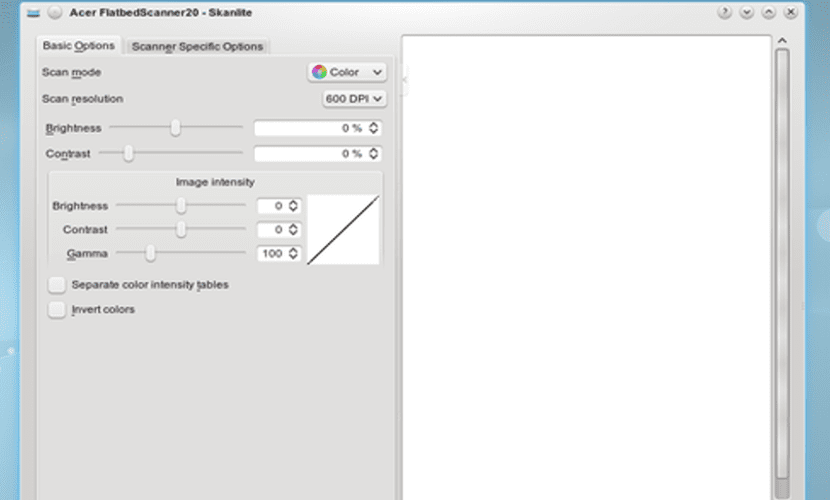
对于KDE而言,Skanlite可以替代许多其他功能。 然而, 与简单扫描相比,Skanlite提供了许多替代方案和额外功能。 在这些选项中,Skanlite可以选择扫描分辨率, 以JPEG,PNG,BMP,PPM,XBM和XPM格式导出扫描的文档,如果是文本文档,则以pdf,txt和odt格式导出。 该工具的积极之处在于,我们可以选择文档的区域并使用扫描的零件来创建单个文件。
花边
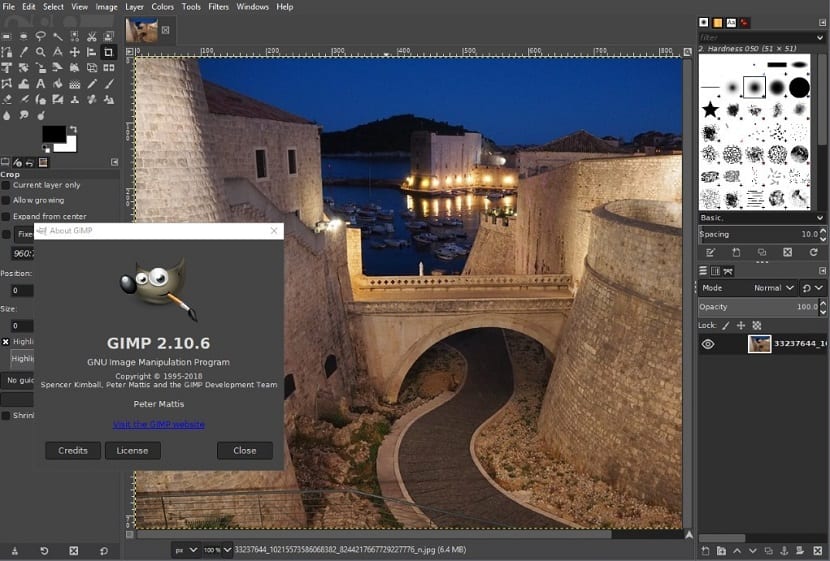
如果我们仅扫描图像,那么Gimp是一个很好的工具。 著名的图像编辑器在“文件”菜单中具有一项功能,使我们可以扫描图像甚至文档。 这个工具的好处是,在扫描图像后, 我们可以修饰和编辑扫描的图像。 对于那些将扫描仪用作工作工具的人来说是理想的选择。 在几乎所有的Gnu / Linux发行版中都可以找到Gimp 这是众所周知的。
哪个选项最好?
确实没有比这更好的选择了。 照常, Gimp已经在您的团队中了,因此我建议您根据桌面安装其他工具。 即 如果我们使用Gnome,请安装简单扫描,如果我们使用Plasma,则请安装Skanlite。 无论如何,这三种工具都是与我们的扫描仪一起使用来扫描文档和图像的绝佳选择。
和Xane,你在哪里离开他们
对不起,我是说Xsane
Canonical的文档扫描仪是最好的,因为它允许您排列页面,以便即使扫描仪没有放置,也可以进行双面扫描。
让我们来看看。 要毫不犹豫地启动最好的程序,到目前为止,用于数字化图像或文档的是 XSANE。 同样兼容几乎所有设备,但比你提到的要完整得多,尤其是简单的扫描,它不仅仅是简单和破旧的地狱。
另一方面,GIMP 默认不附带扫描实用程序,但您必须安装 QUITEINSANE,您需要 Qt2.2.x 或更高版本的发行版。 对于新手用户或像我这样的用户来说,为 SANE 安装这个 GUI 并不容易。 问候。
真是胡说八道的文章! 一只又一只鹅,尽管它们非常矮。 天哪。
让我们看看,简单扫描。强大吗? 但是坦率的灵魂……如果这个名字已经给出了线索……不,它非常简单,没有姑息治疗。 Skanlite 好吧,它也有某种“精简版”。 这是一个非常简单的程序,虽然不如简单的扫描那么简单(这是真的)。 当然,向作者澄清,两者都允许您选择分辨率(是的,简单扫描也是)我们通过“一般”谈论 Gimp 来结束它。 不,Gimp 不扫描,而是实现了 Xsane(可能是 GNU/Linux 世界中最好的扫描选项,既作为应用程序又作为插件),从这个意义上说,这是它赖以生存的图像处理程序。
我必须说,由于这个博客上的此类文章如此丰富,我几乎没有停下来。 linuxadictos。他们应该在这方面付出更多努力,因为如果不这样做,他们所做的只是让新来者感到困惑。这本身就已经是少数了。